Примечание.
Для доступа к этой странице требуется авторизация. Вы можете попробовать войти или изменить каталоги.
Для доступа к этой странице требуется авторизация. Вы можете попробовать изменить каталоги.
Узнайте, как использовать портал Azure с шаблонами Azure Resource Manager (шаблонами ARM) для развертывания ресурсов Azure. Сведения об управлении ресурсами см. в статье "Управление ресурсами Azure" с помощью портала Azure.
Развертывание ресурсов Azure с помощью портала Azure обычно включает два шага.
- Создайте группу ресурсов.
- Разверните ресурсы в группе ресурсов.
Кроме того, можно создать настраиваемый шаблон ARM для развертывания ресурсов Azure.
В этой статье показаны оба метода.
Создайте группу ресурсов
Чтобы создать новую группу ресурсов, выберите группы ресурсов на портале Azure.
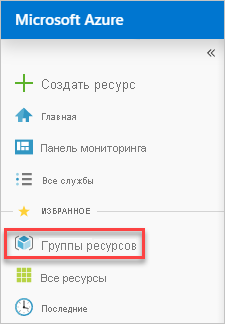
В разделе "Группы ресурсов" выберите "Создать".

Выберите или введите следующие значения свойств:
- Подписка— выберите подписку Azure.
- Группа ресурсов: присвойте группе ресурсов имя.
- Регион. Укажите расположение Azure. В этом расположении группа ресурсов хранит метаданные о ресурсах. По соображениям соответствия может потребоваться указать, где хранятся метаданные. Как правило, рекомендуется указать расположение, в котором будет находиться большая часть ресурсов. Использование того же расположения может упростить шаблон.
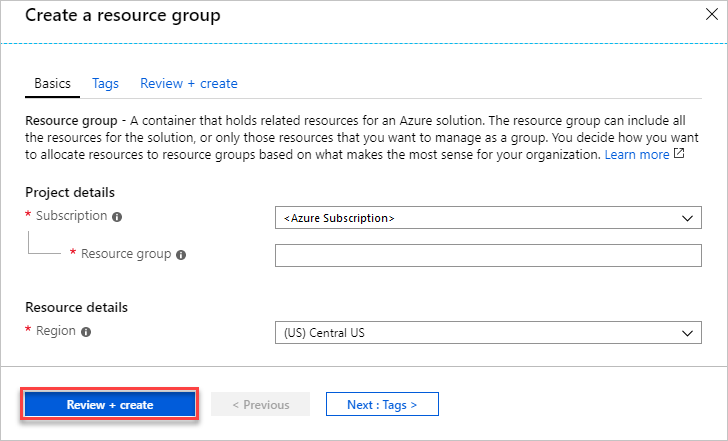
Выберите Review + create.
Просмотрите значения и нажмите кнопку "Создать".
Выберите "Обновить" , прежде чем увидеть новую группу ресурсов в списке.
Развертывание ресурсов в группе ресурсов
После создания группы ресурсов можно развернуть ресурсы в группе из Marketplace. Marketplace предоставляет предварительно определенные решения для распространенных сценариев.
Чтобы начать развертывание, выберите "Создать ресурс" на портале Azure.
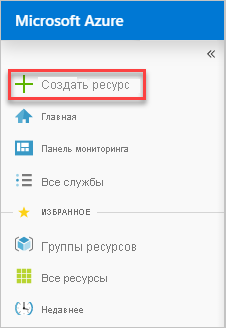
Найдите тип ресурса, который вы хотите развернуть. Ресурсы организованы по категориям. Если вы не видите конкретное решение, которое вы хотите развернуть, вы можете выполнить поиск в Marketplace. На следующем снимка экрана показано, что выбран сервер Ubuntu Server.
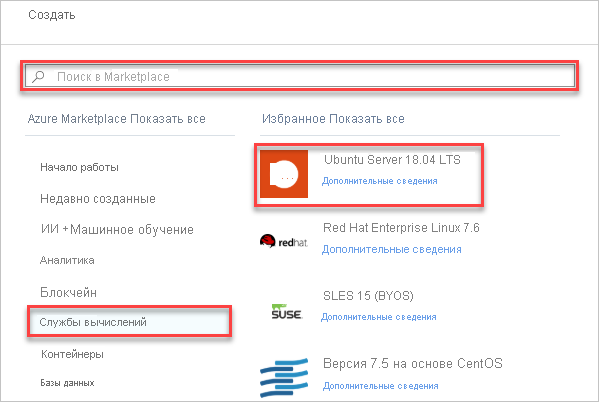
В зависимости от типа выбранного ресурса у вас есть коллекция соответствующих свойств, которые необходимо задать перед развертыванием. Для всех типов необходимо выбрать целевую группу ресурсов. На следующем рисунке показано, как создать виртуальную машину Linux и развернуть ее в созданной группе ресурсов.
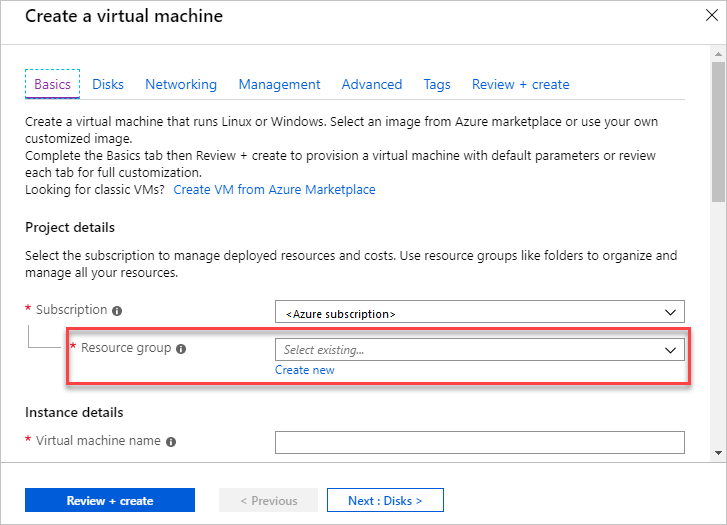
Можно принять решение создать группу ресурсов при развертывании ваших ресурсов. Выберите "Создать новую " и присвойте группе ресурсов имя.
Начинается ваше развертывание. Развертывание может занять несколько минут. Некоторые ресурсы занимают больше времени, чем другие ресурсы. По завершении развертывания появится уведомление. Выберите "Перейти к ресурсу", чтобы открыть
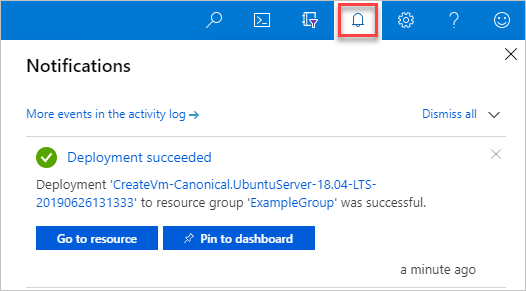
После развертывания ресурсов можно добавить дополнительные ресурсы в группу ресурсов, нажав кнопку "Добавить".
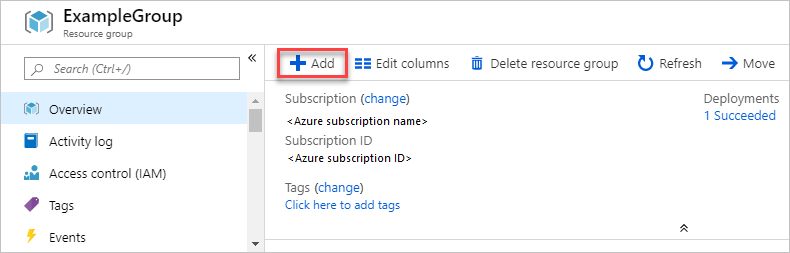
Хотя вы этого не видели, портал использовал шаблон ARM для развертывания выбранных ресурсов. Шаблон можно найти в журнале развертывания. Дополнительные сведения см. в разделе "Экспорт шаблона после развертывания".
Развертывание ресурсов из пользовательского шаблона
Если вы хотите выполнить развертывание, но не используете ни один из шаблонов в Marketplace, можно создать настраиваемый шаблон, определяющий инфраструктуру для решения. Дополнительные сведения о создании шаблонов см. в статье "Общие сведения о структуре и синтаксисе шаблонов ARM".
Замечание
Интерфейс портала не поддерживает ссылку на секрет из Key Vault. Вместо этого используйте PowerShell или Azure CLI для локального развертывания шаблона или из внешнего URI.
Чтобы развернуть настраиваемый шаблон на портале, выберите "Создать ресурс" и найдите шаблон. а затем выберите развертывание шаблона.
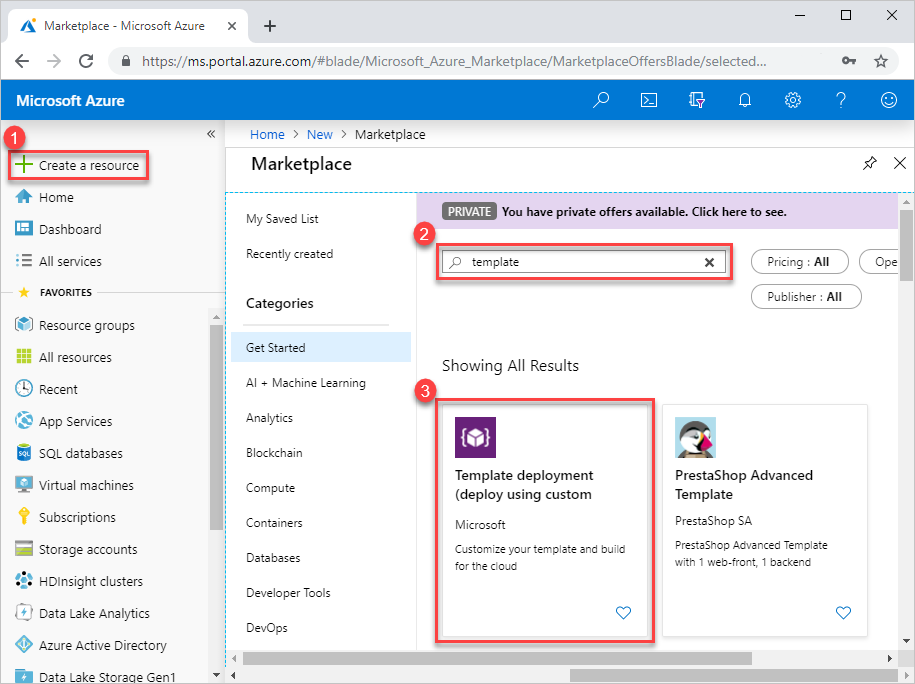
Нажмите кнопку "Создать".
Вы увидите несколько вариантов создания шаблона:
- Создайте собственный шаблон в редакторе: создайте собственный шаблон в редакторе шаблонов портала.
- Общие шаблоны: выбор из распространенных решений.
- Загрузите шаблон быстрого запуска GitHub: выберите из шаблонов быстрого запуска.
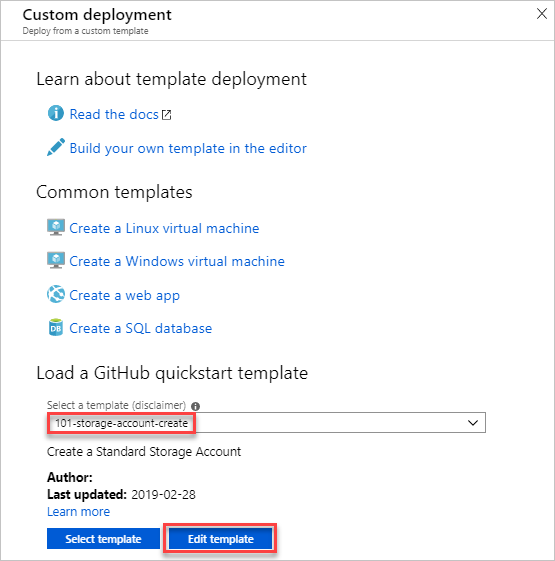
В этом руководстве приведена инструкция по загрузке шаблона быстрого запуска.
В разделе "Загрузка шаблона быстрого запуска GitHub" введите или выберите элемент storage-account-create.
У вас есть два варианта:
- Выберите шаблон: разверните шаблон.
- Изменить шаблон: измените шаблон быстрого запуска перед развертыванием.
Выберите "Изменить шаблон ", чтобы просмотреть редактор шаблонов портала. Шаблон загружается в редакторе. Обратите внимание, что есть два параметра:
storageAccountTypeиlocation.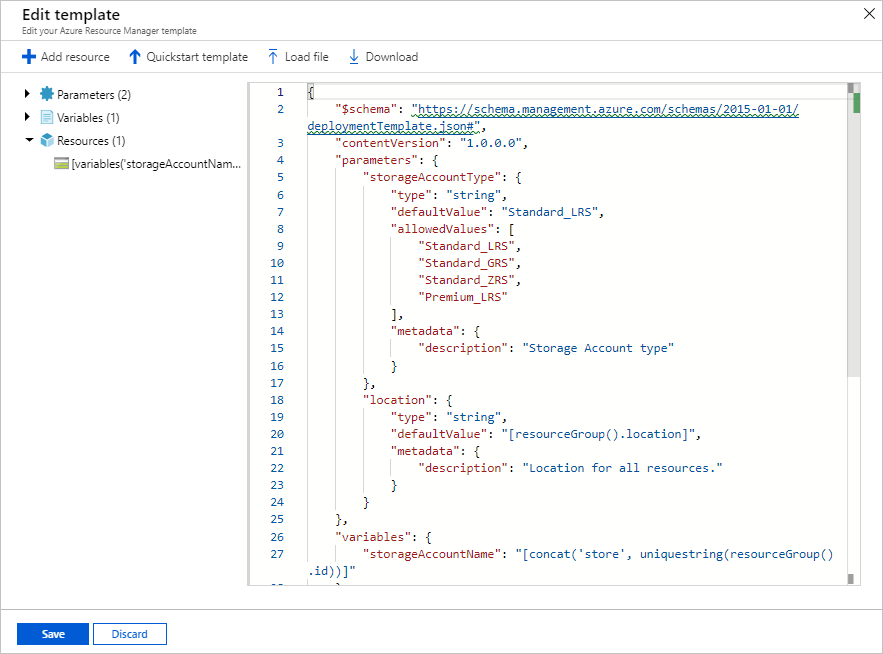
Внесите незначительные изменения в шаблон. Например, обновите переменную
storageAccountNameследующим образом:"storageAccountName": "[format('azstore{0}', uniquestring(resourceGroup().id))]"Нажмите кнопку "Сохранить". Теперь вы увидите интерфейс развертывания шаблона портала. Обратите внимание на два параметра, определенных в шаблоне.
Введите или выберите значения свойств:
- Подписка— выберите подписку Azure.
- Группа ресурсов: выберите "Создать" и укажите имя.
- Расположение. Выберите расположение Azure.
- Тип учетной записи хранения: используйте значение по умолчанию. Имя параметра, записанное в camel case, storageAccountType, определённое в шаблоне, преобразуется в строку с разделителями в виде пробелов при отображении на портале.
- Расположение: используйте значение по умолчанию.
- Я согласен с условиями, указанными выше: (выберите)
Выберите Покупка.
Дальнейшие шаги
- Сведения об устранении ошибок развертывания см. в разделе "Просмотр операций развертывания".
- Сведения о экспорте шаблона из развертывания или группы ресурсов см. в статье "Экспорт шаблонов ARM".